git switch/checkout
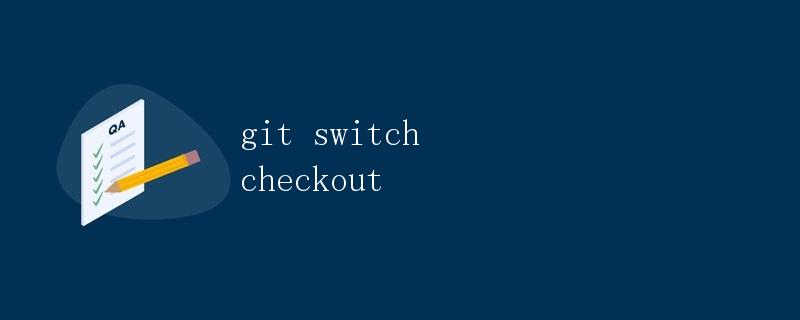
在日常的代码管理工作中,git switch和git checkout是两个常用的命令,用于切换分支或恢复文件。虽然它们在功能上有一些重叠,但在使用场景和一些细节上也有一些区别。本文将详细介绍git switch和git checkout命令的使用方法和区别。
1. git switch
git switch命令是Git 2.23版本引入的新命令,主要用于切换分支。其基本语法如下:
git switch [-c|--create] <branch>
<branch>: 要切换到的分支名。-c或--create: 创建并切换到新的分支。
1.1 切换到已存在的分支
首先,我们可以使用git switch命令来切换到已存在的分支。比如,我们有一个名为feature的分支,想要切换到该分支:
git switch feature
1.2 创建新的分支并切换
如果要创建新的分支并切换到该分支,可以使用-c选项:
git switch -c new-feature
这样就会创建一个名为new-feature的新分支,并切换到该分支。
2. git checkout
git checkout命令是Git中用于切换分支或恢复文件的经典命令,其语法如下:
git checkout [<branch>]
git checkout <file>
<branch>: 要切换到的分支名。<file>: 要恢复的文件名。
2.1 切换分支
与git switch类似,git checkout也可以用来切换分支。比如,要切换到master分支,可以执行以下命令:
git checkout master
2.2 恢复文件
git checkout还可以用来恢复文件,比如我们误删了一个文件或修改了某个文件,想要撤销修改,可以使用以下命令:
git checkout -- <file>
这样就会将指定文件恢复到最近一次提交的状态。
3. 区别与联系
虽然git switch和git checkout在功能上有所重叠,但它们在使用中也有一些区别。
git switch更适用于分支的操作,语义更为清晰,也更容易理解。git checkout则更灵活,既可以用来切换分支,也可以用来恢复文件。
在实际使用中,可以根据具体场景选择使用git switch还是git checkout。
4. 示例
假设我们有一个名为feature的分支,现在我们要切换到该分支,并创建一个新文件new-file.txt,并提交到feature分支。
首先,切换到feature分支:
git switch feature
然后,创建并添加新文件:
touch new-file.txt
git add new-file.txt
git commit -m "Add new file"
最后,查看提交记录:
git log
输出如下:
commit 1234567890abcdef1234567890abcdef12345678 (HEAD -> feature)
Author: Your Name <your.email@example.com>
Date: Mon Aug 2 13:00:00 2022 +0800
Add new file
通过以上操作,我们成功切换到feature分支,并提交了新的文件。
5. 总结
本文对git switch和git checkout命令进行了详细的介绍,包括基本语法、用法和区别。通过学习和掌握这两个命令,可以更加方便地进行分支管理和文件恢复操作。在实际工作中,根据具体情况选择合适的命令,有助于提高代码管理效率和准确性。
 极客教程
极客教程